Skelbimas
Prižiūrėkite savo aplankus ir jie prižiūrės jus - pasinaudokite šiais patarimais, kad galėtumėte pradėti nuo galvos!
Kiekvienas, kuris naudojasi kompiuteriu, greičiausiai turės naudoti aplankus kasdien. Jie skirti išlaikyti daug failų, kuriuos saugome savo sistemose 5 paprasti būdai, kaip taupyti pinigus naujuose kietuosiuose diskuoseMes jau apžvelgėme visus dalykus, į kuriuos reikia atsižvelgti norint nusipirkti tinkamą kietąjį diską. Dabar reikia sutaupyti kuo daugiau pinigų. Skaityti daugiau organizuotas, tačiau jie gali atlikti šią užduotį tik tinkamai panaudoję.
Tai daro tam tikrą spaudimą vartotojui, tačiau žymiai lengviau tvarkyti aplankus, jei žinote keletą patarimų ir gudrybių, palengvinančių procesą. Kartu su naudingomis programinės įrangos priemonėmis ir įrankiais netrukus galėsite visiškai valdyti savo aplanko hierarchiją ir visus failus, tvarkingai įdėtus į jį.
1. Pakeiskite vartotojo aplankų vietą
Lengviausias būdas perkelti aplanką iš vienos vietos į kitą yra paprastas vilkimas. Tačiau
rankos slydimas 7 katastrofiškos pelės paspaudimų klaidos, kurių nenorite darytiPatekusi į netinkamas rankas, pelė gali virsti griaunančiu įrankiu. Mes parodysime, kurias pelės įpročius galite laikyti savaime suprantamais dalykais ir kaip jie išmeta mažiau patyrusius vartotojus. Skaityti daugiau gali palikti jūsų svarbius failus netyčia paslėptus.Aplankai, susiję su jūsų „Windows“ vartotojo abonementas 5 patarimai, kaip valdyti „Windows“ vartotojų abonementus kaip „Pro“„Windows“ vartotojų abonementai tapo pavienėmis vietinėmis paskyromis ir tapo internetinėmis paskyromis, turinčiomis įvairių privatumo problemų. Padedame sutvarkyti jūsų paskyras ir rasti jums tinkamus nustatymus. Skaityti daugiau , pvz., (mano) paveikslėliai ar (mano) vaizdo įrašai, kelia dar didesnę problemą. Šių aplankų negalima perkelti rankiniu būdu; jei juos pašalintumėte, „Windows“ tiesiog sukurtų juos iš naujo. Turite nustatyti naują tikslą ir leisti sistemai perkelti šiuos aplankus.
Norėdami tai padaryti, dešiniuoju pelės mygtuku spustelėkite aplanką, kurį norite perkelti, ir spustelėkite Savybės, tada eikite į Vieta skirtukas. Pasirinkite naujus namus savo failams naudodami Perkelti ... mygtuką, norėdami pasirinkti failo kelią, tada spustelėkite Gerai norėdami įsitikinti, kad pakeitimai buvo išsaugoti.
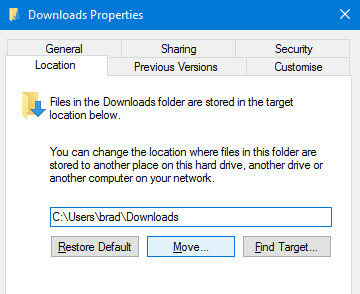
Šis paprastas ir aiškus aplanko perkėlimo iš vienos vietos į kitą būdas galimas tik standartiniams jūsų vartotojo aplanko aplankams. Jei laisvai judite sistemos aplankuose, galite rimtai sutrikdyti jūsų kompiuterį. Prieš per daug pertvarkydami dalykus, pagalvokite apie tai, ką darote, ir visada laikykitės to, ką įdėjote.
2. Žinokite savo nuorodas
A gerai suvokti nuorodas „Windows“ spartieji klavišai 101: pagrindinis vadovasSpartieji klavišai gali padėti sutaupyti valandų valandas. Įvaldykite universaliuosius „Windows“ klavišus, konkrečių programų klaviatūros gudrybes ir keletą kitų patarimų, kaip pagreitinti darbą. Skaityti daugiau bet kurią užduotį atliksite šiek tiek greičiau. Tai ypač pasakytina apie darbą su aplankais. Įsigykite šiuos derinius į atmintį ir pastebėsite, kad jie reguliariai atitraukia kelias sekundes nuo jūsų pastangų.
Jei esate naršyklės lange ir norite pasiekti adresų juostą, paspauskite ALT + D - paprastai tai veiks ir jūsų naršyklėje. Jei norite pervardyti tam tikrą aplanką (arba bet kurį kitą failą), spustelėkite jį vieną kartą ir paspauskite F2.
Ar yra aplankų, kuriuos naudojate visą laiką? Galite nustatyti spartųjį klavišą tik norėdami jį atidaryti. Pirmiausia suraskite aplanką, dešiniuoju pelės mygtuku spustelėkite jį ir pasirinkite Sukurti nuorodą. Tada raskite tą nuorodą darbalaukyje.
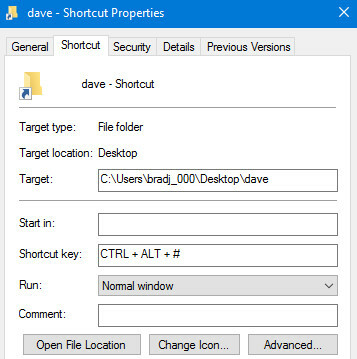
Dešiniuoju pelės mygtuku spustelėkite nuorodą, pasirinkite Savybėsir eik į Trumpesnis kelias skirtuką gautame lange. Spustelėkite lauką pavadinimu Spartusis klavišas, ir jūs galite pasirinkti bet kurį klavišų derinį, kurį norėtumėte turėti, kad akimirksniu pastebėtumėte aplanką.
3. Saugokite savo aplankus
Visiems daug siūlomų „Windows 10“ funkcijų 7 geriausios ir blogiausios „Windows 10“ funkcijosAr „Windows XP“ taip pat buvo jūsų mėgstamiausia operacinė sistema? „Windows 8“ privertė mane pereiti prie OS X. „Windows 10“ tapo mano namuose, ir, nors kai kurios funkcijos yra įtikinamos, kitoms vis tiek reikia darbo. Sužinok kur ... Skaityti daugiau , „Microsoft“ pavyzdinė operacinė sistema vis dar nesiūlo paprasto būdo, kaip veiksmingai apsaugoti aplanką slaptažodžiu. Laimei, daugybė trečiųjų šalių įrankių suteikia tą funkcionalumą, kaip ir puikus (ir nemokamas) „SecretFolder“.
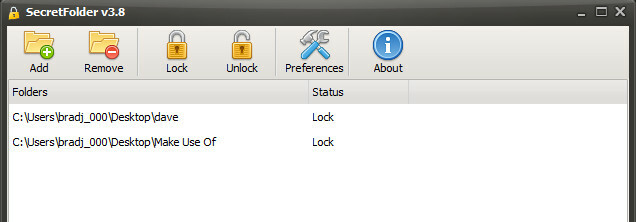
„SecretFolder“ veikia apribodama prieigą prie jūsų nurodytų aplankų - jie nebus matomi „Windows File Explorer“, kai tik juos pridėsite prie savo sąrašo. Kadangi įrankis yra apsaugotas slaptažodžiu, tik jūs galėsite jį atidaryti ir pašalinti įrašus iš šio sąrašo, kad jie vėl būtų prieinami. Jei jūsų kompiuteryje yra aplankai, kuriuos verčiau laikyti atokiau nuo smalsių akių, „SecretFolder“ yra puikus sprendimas.
4. Prispauskite tuščius aplankus
Nėra jokios priežasties, kodėl tuščias aplankas gali sustoti; nors tai gali neužimti daug vietos saugykloje, tačiau apsunkinti žvilgsnį per naudingus aplankus yra sudėtinga. Tuščias aplankų ieškiklis yra mažas, nešiojamas įrankis, palengvinantis atsikratyti šių tuščių aplankų.
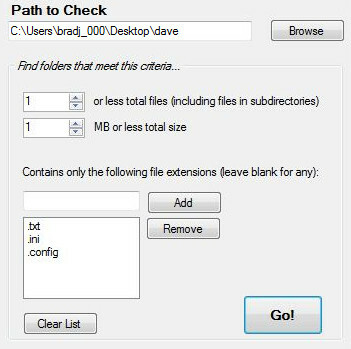
Atsisiųskite ir paleiskite įrankį, suraskite a Kelias patikrinti, nustatykite ieškomo failo ir aplankų kriterijus ir paspauskite Eik!. Aplankų kolekcijos genėjimas yra didelis žingsnis, kad failų hierarchija būtų tvarkinga ir tvarkinga.
5. Padarykite, kad atsisiuntimų aplankas reaguotų geriau
Visada atidarė aplanką „Atsisiuntimai“ Gaukite spartų atsisiuntimų tvarkyklę, norėdami parsisiųsti nemokamaiJūsų naršyklė nelabai gerai tvarko didelius atsisiuntimus. Jei jums atsibodo lėtas atsisiuntimo greitis ir strigtys, pabandykite atsisiųsti tvarkyklę. Atsisiuntimams tvarkyti rekomenduojame 9 nemokamus įrankius. Skaityti daugiau sužinoti, kad jis kraunasi sraigės greičiu? Tai problema, kuri vargina daugelį „Windows“ vartotojų, o geriausias būdas ją išspręsti yra tvarkingai atsisiunčiamų failų tvarkymas sudėlioti su poaplankais - tačiau yra greita pataisa, kuri atliks darbą, jei ieškote ko nors daugiau nedelsiant.
Dešiniuoju pelės mygtuku spustelėkite Siuntiniai aplanką ir pasirinkite Savybės. Eikite į skirtuką Tinkinti ir naudokite išskleidžiamąjį meniu pavadinimu Optimizuokite šį aplanką pasirinkti Bendrieji daiktai.
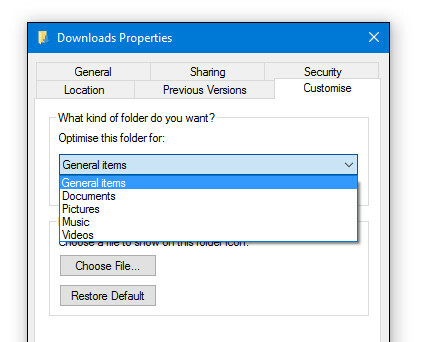
Pagal numatytuosius nustatymus ši parinktis nustatyta kaip Paveikslėlis, kuri gali sulėtinti veiksmus, jei aplankas Atsisiųsti iš tikrųjų užpildytas skirtingų tipų failais. „Windows“ kartais šią parinktį automatiškai pakeis atgal, todėl, jei viskas vėl sulėtės, gali tekti pakartoti procedūrą.
6. Pasiekite išplėstines aplankų komandas
Dešiniuoju pelės mygtuko spustelėjimu aplanke suteikiama prieiga prie komandų, skirtų atidaryti, bendrinti arba failus, arba pasiekti aplanko ypatybes. Ar žinojai tą ūkį Pamaina kai dešiniuoju pelės mygtuku spustelėjote, iškeliate keletą sudėtingesnių komandų?
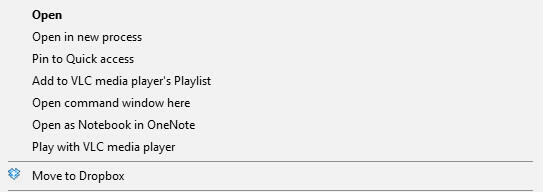
Atidaryti naujame procese ir Atidarykite komandų langą yra nestandartiniai komentarai - taip pat yra galimybė Kopijuoti kaip kelią toliau sąraše. Šios funkcijos yra skirtos profesionaliems vartotojams, o ne tam, su kuriuo jums reikės reguliariai naudotis, tačiau dabar jūs žinote.
7. Vėl atidarykite neseniai uždarytą aplanką
Tai nelinksma, kai uždarote langą, neturėdami prasmės, tačiau bent jau kai tai įvyksta jūsų interneto naršyklėje, galite naudoti sparčiuosius klavišus, tokius kaip CTRL + SHIFT + T, norėdami grąžinti uždarą skirtuką. Tokių „File Explorer“ nuorodų nėra, tačiau galite pasiekti labai panašias funkcijas naudodamiesi nemokama programine įranga „UndoClose“.
„UndoClose“ yra nešiojama programa Geriausios nešiojamos programos, kurių nereikia diegtiNešiojamų programų nereikia diegti. Galite juos paleisti net iš „flash drive“. Čia yra geriausios nešiojamos programos. Skaityti daugiau , paleistą tiesiai iš darbalaukio arba USB atmintinės. Tačiau tam reikalinga „Microsoft“ .NET Framework 2.0, todėl prieš bandant ja naudotis, įsitikinkite, kad ją įdiegėte.
Atsisiųskite „UndoClose“ ir ištraukite .zip failą. Atidarykite UndoClose.exe ir turėtumėte pastebėti, kad sistemos dėkle pasirodo piktograma.
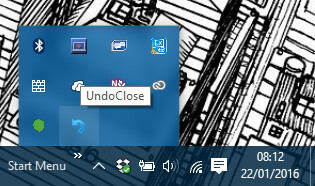
Spustelėkite tą mygtuką ir galėsite nustatyti sparčiąją klavišą, kad galėtumėte greitai vėl atidaryti paskutinį uždaryto aplanko langą - tą patį galite padaryti ir paskutinėje uždarytoje programoje. Jums taip pat bus suteikta prieiga prie neseniai uždarytų aplankų sąrašo, jei yra daugiau nei vienas, kurį vėl turėsite pasiekti.
8. Įgalinti „Windows God Mode“
Norite lengvos prieigos prie kai kurių naudingiausių „Windows“ trikčių šalinimo šaltinių vienoje vietoje? Turėtumėte skirti kelias sekundes sukurkite „Dievo režimo“ aplanką Kaip įjungti Dievo režimą „Windows 7“, 8.1 ir 10 versijose„Windows“ turi paslėptą nuorodą, kad galėtų peržiūrėti visus sistemos parametrus vienu metu. Štai kaip lengvai patekti į Dievo režimą. Skaityti daugiau .
Pavadinta bendras vaizdo žaidimų žaidimų kodas 7 naudingiausi vaizdo žaidimų kodaiVienu metu vieno žaidėjo žaidimai buvo gabenami su paslėptais žaidimų kodais, kurie galėjo būti naudojami norint atrakinti daugybę mados galių ir nuorodas. Prisimeni tas dienas? Skaityti daugiau , šis kitaip nereikalingas aplankas paspartins visas trikčių šalinimo programas, kurių jums gali prireikti atlikti jūsų kompiuteryje. Norėdami jį sukurti, sukurkite protingą naują aplanką ir pavadinkite jį „GodMode“. {ED7BA470-8E54-465E-825C-99712043E01C} - Galite suskirstyti „GodMode“ bet kokį vardą, kuris, jūsų manymu, yra tinkamas.
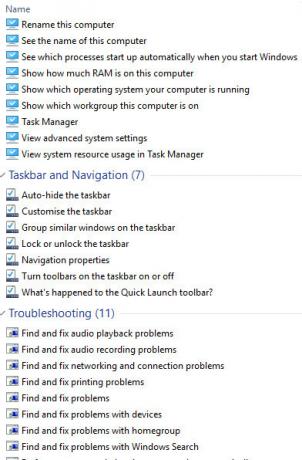
Jums bus pateiktas aplankas, užpildytas nuorodomis į „Valdymo skydelio“ funkcionalumas Atrakinkite „Windows“ potencialą: Valdymo skydas išaiškintasJei norite būti „Windows“ patirties meistras, „Control Panel“ yra ten, kur yra. Mes atjungėme šio įrankio sudėtingumą. Skaityti daugiau ir dar daugiau, visi surinkti vienoje nesudėtingoje vietoje. Jei esate tas asmuo, kuris dažnai kreipiasi pagalbos į kitų žmonių sistemų taisymą, tikrai norėsite sukurti aplanką „Dievo režimas“, kad paspartintumėte procesą.
Ar turite patarimų, kaip dirbti su „Windows“ aplankais? Ar jūs kovojate su tam tikra problema ir ieškote pagalbos? Prisijunkite prie pokalbio žemiau esančiame komentarų skyriuje!
Anglų rašytojas, šiuo metu įsikūręs JAV. Rasti mane „Twitter“ per @radjonze.


